Appleデバイスをなくしたときには、そのほかのAppleデバイスを使って見つけ出すことができます。
この記事では、Apple Watchを探す方法、Apple Watchを使ってiPhoneを探す方法について解説していきます。
iPhoneからApple Watchを探す方法
まず、iPhoneからApple Watchを探す方法について解説いたします。順序を追ってご説明しますので、ぜひ参考にしてみてくださいね。
ここでは、以下の2種類の方法をご紹介します。
- Apple Watchを鳴らして探す
- Apple WatchをGPSで探す
Apple Watchを鳴らして探す
まずは、Apple Watchを鳴らして探す方法について解説します。
家の中でなくした場合や、近くにあるiPhoneを探すときは鳴らすことが効果的です。
Apple Watchの探し方は以下の通りです。
- iPhoneの「探す」アプリを開く
- 「デバイスを探す」でApple Watchを選択
- サウンドを再生をタップする
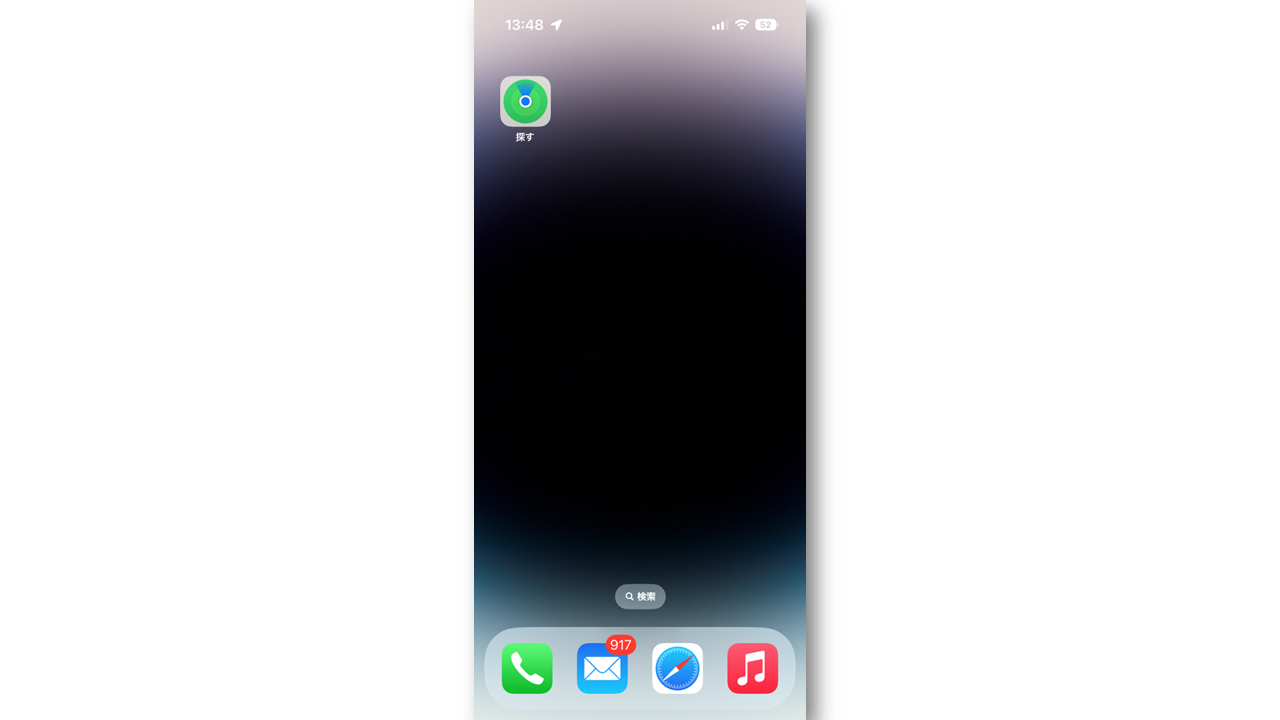
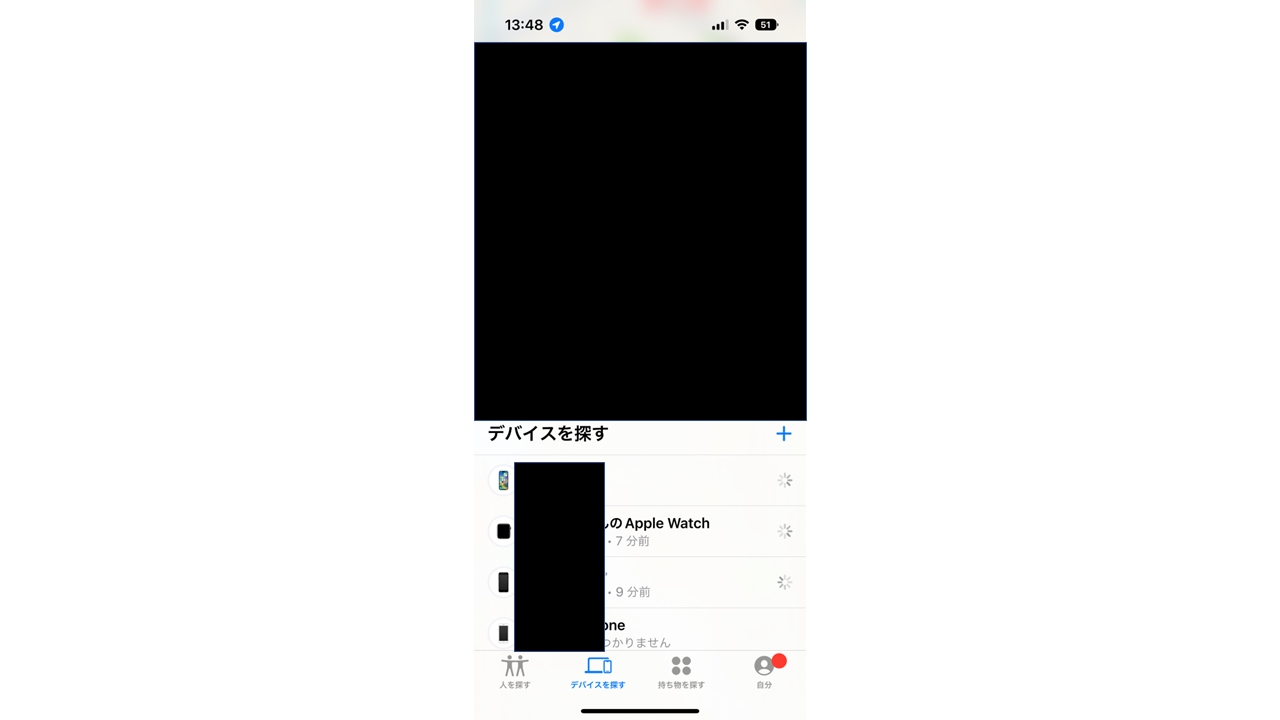
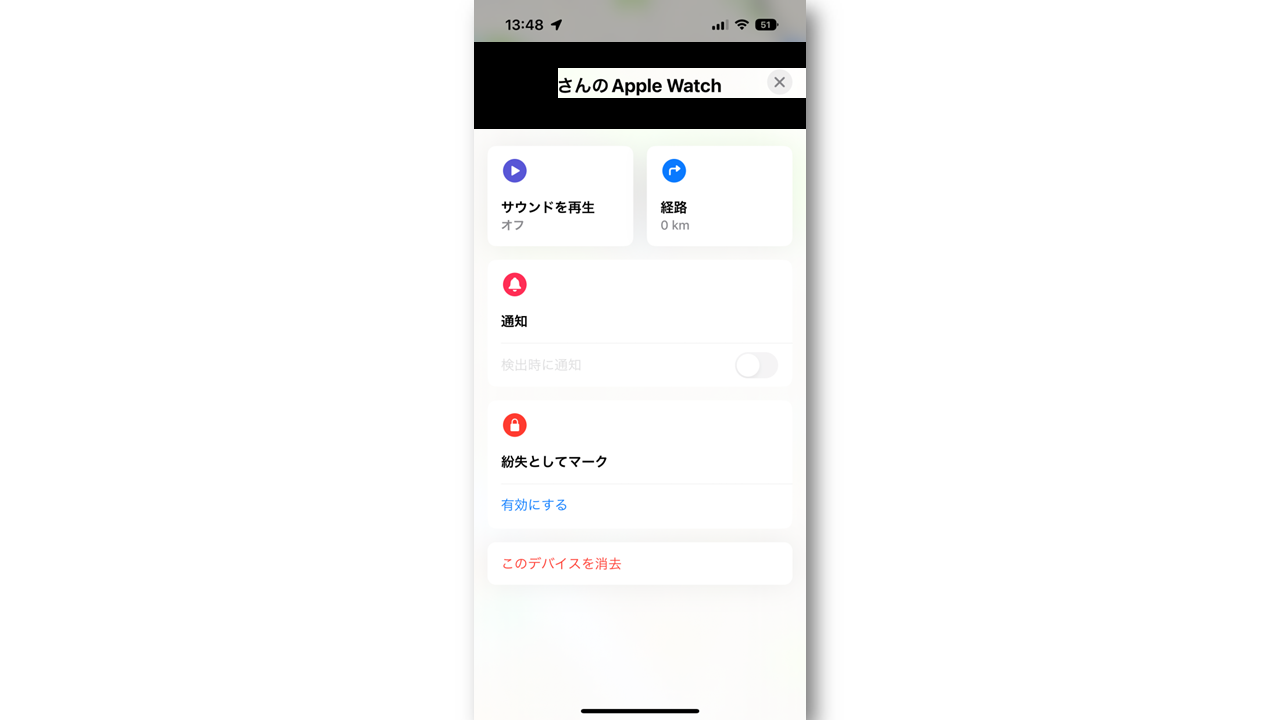
Apple WatchをGPSで探す
Apple WatchをGPSで探すには、iPhoneを使用します。iPhoneを使用すると、Apple Watchを検索して見つけることができます。iPhoneがなくても、iCloudを使用すれば検索可能です。
探す際は、以下の手順となります。
- iPhoneの「探す」アプリを開く
- 「デバイスを探す」でApple Watchを選択
- マップを見て位置を確認する
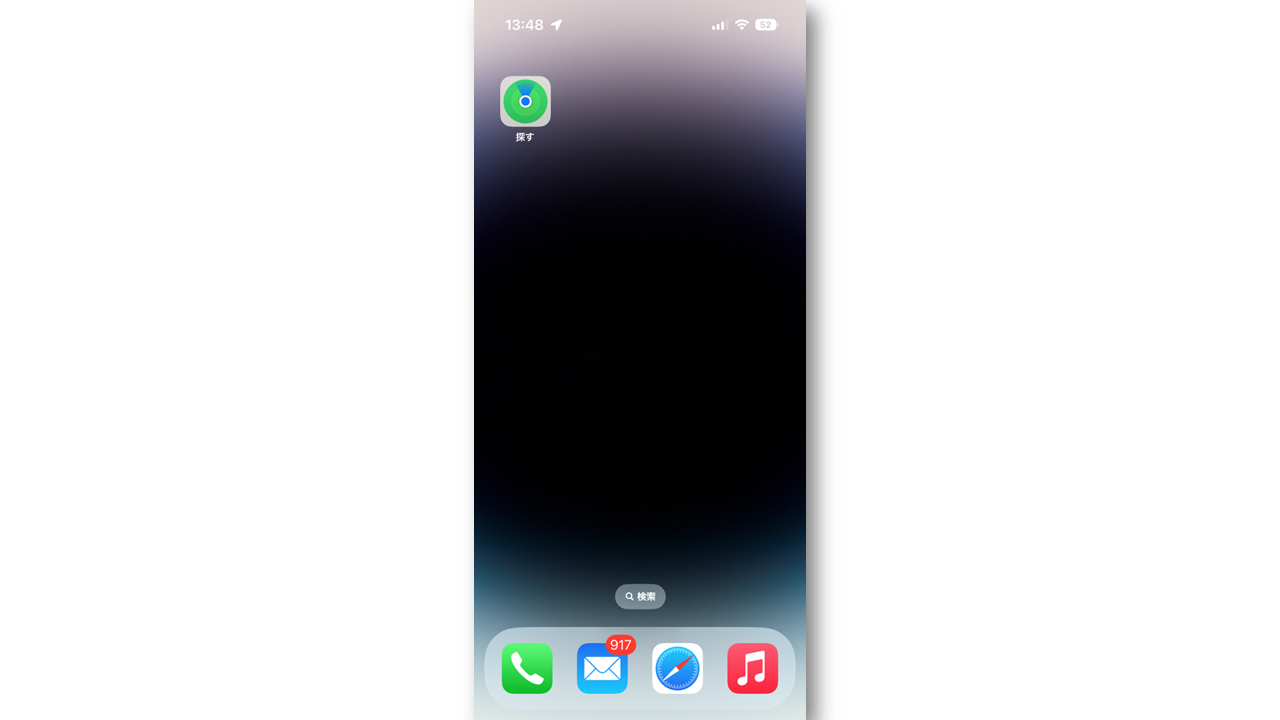
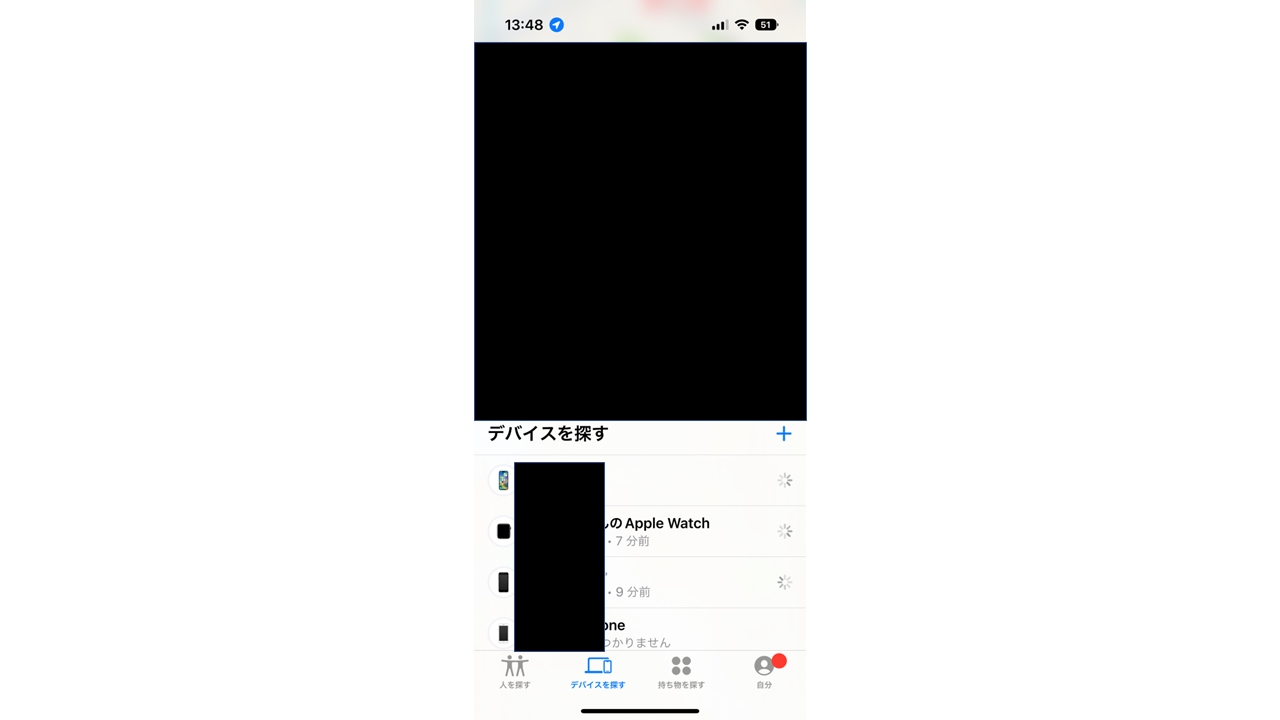
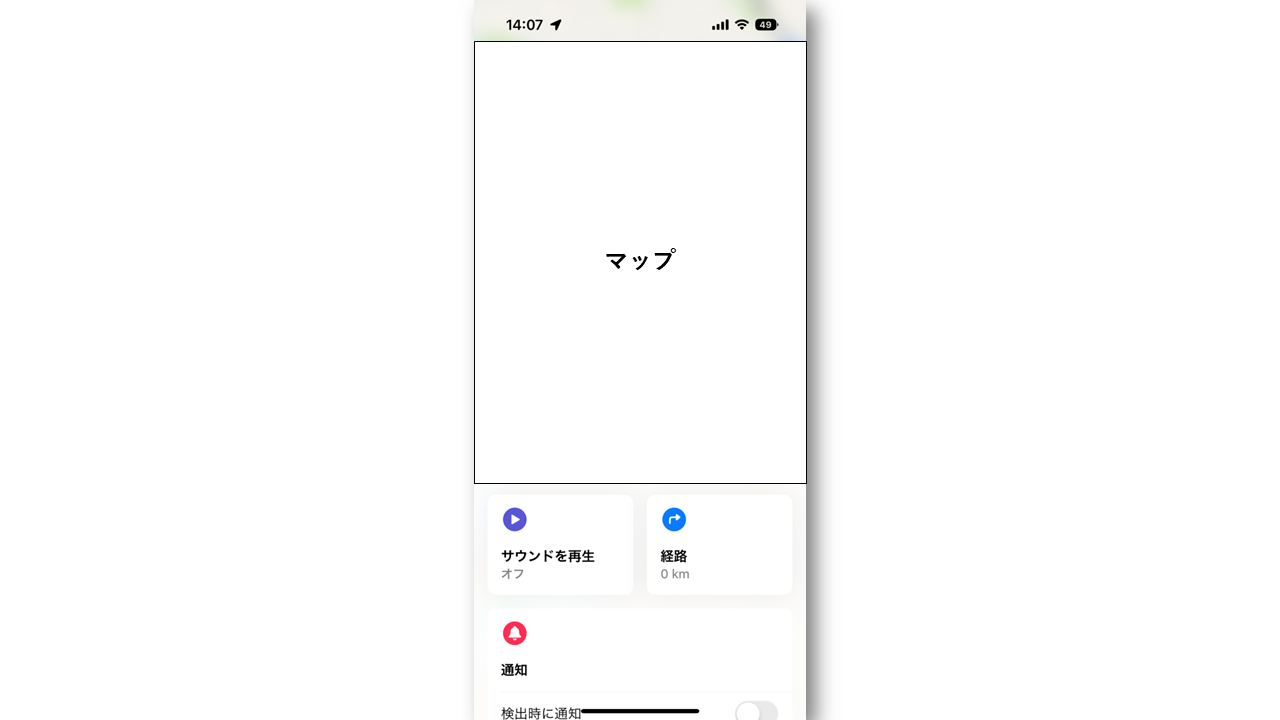
Apple Watchがインターネットにつながっている場合、現在Apple Watchがある箇所が表示されます。ただ、インターネットにつながっていない場合、最後にネットにつながった地点が表示されます。
なくしたときのことを考えると、Apple Watchのセルラーモデルが安心ですね。
探すアプリの「経路」をタップすると、その地点まで案内してくれます。
また、位置が離れていたりなど、見つけるまで時間がかかる場合は、紛失モードをオンにしておくとよいでしょう。
紛失モードをオンにすると、電話番号とメッセージがApple Watchに表示されます。見つけた人が連絡をくれるかもしれません。
Apple WatchからiPhoneを探す方法
次に、Apple WatchからiPhoneを探す方法について解説いたします。やりかたはiPhoneからApple Watchを探す方法とほとんど変わりありません。
ここでは、以下の2種類の方法をご紹介します。
- iPhoneを鳴らして探す
- iPhoneをGPSで探す
iPhoneを鳴らして探す
まずは、iPhoneを鳴らして探す方法をご紹介します。
Apple WatchからiPhoneを鳴らす場合、コントローセンターから操作できます。
ホーム画面を上にスワイプすると、コントロールセンターが表れます。そのなかで、スマホが振動しているようなアイコンがiPhoneを鳴らす機能です。
このアイコンをタップするとiPhoneが鳴ります。
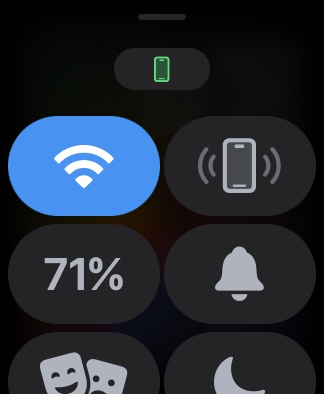
また、Apple Watchの「デバイスを探すアプリ」からiPhoneを鳴らすこともできます。
アプリに入り、当てはまるデバイスをタップし、「サウンドを再生」をタップします。
そうすることで、iPhoneを鳴らせます。
こちらの記事では、Apple Watchのコントロールセンターについてより詳しく解説しています。ぜひこちらもご覧くださいね。

iPhoneをGPSで探す
iPhoneをGPSで探すこともAplle Watchでできます。
「デバイスを探す」アプリに入り、該当のデバイスをタップします。
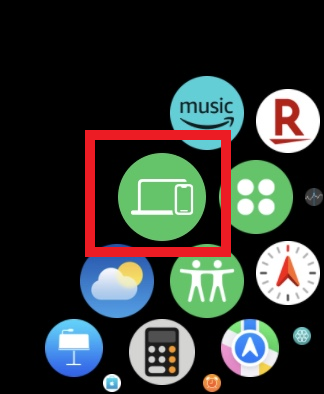
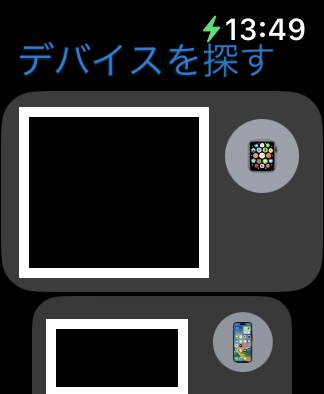
そのデバイスがある住所が記載してあるので、そこに向かってiPhoneを回収しましょう。
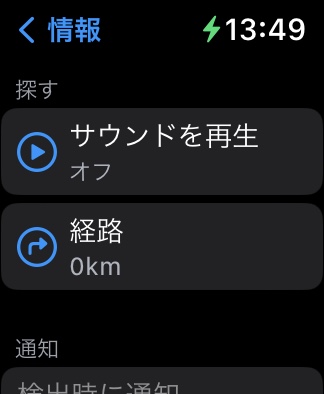
また、紛失モードの設定もApple Watch経由でできます。
Apple Watchで家族、友人を探す方法
では次に、Apple Watchで家族や友人の位置情報を検索する方法を説明していきます。Apple Watchを使って家族や友人を探す方法をご紹介します。
まず、Apple Watchを使って家族や友人を探すには、Apple Watchの「家族共有」機能を使う必要があります。この機能を使うと、家族や友人の位置をApple Watch上で確認することができます。家族共有を使うには、家族や友人がApple IDを持っている必要があります。
次に、Apple Watchを使って家族や友人を探すには、Apple Watchの「メッセージ」アプリを使う必要があります。
このアプリを使うと、家族や友人とテキストメッセージをやり取りすることができます。これにより、家族や友人の位置を確認したり、近くにいるかどうかを確認することができます。
最後に、Apple Watchを使って家族や友人を探すには、Apple Watchの「マップ」アプリを使う必要があります。
このアプリを使うと、家族や友人の位置をApple Watch上で確認することができます。また、家族や友人がいる場所をApple Watch上で表示することもできます。
以上が、Apple Watchを使って家族や友人を探す方法です。
Apple Watchを使えば、家族や友人を簡単に探すことができます。Apple Watchを使って家族や友人を探してみてください。
まとめ
いかがでしたか?今回はApple watchを使って様々なデバイスを探す方法について説明していきました。
Apple Watchの機能を最大限活用し、より便利な生活を送りましょう。
こちらの記事では、Apple Watchのおすすめアプリや、Apple Watchでできること、AirPods Proを探す方法についてより詳しく解説しています。ぜひこちらもご覧くださいね。






コメント